
wps怎么查找重复项?
?wps表格数据过多,想要找出重复项就显得很困难,而且工作量也会很大,有什么办法可以自动查找重复项呢。下面小乐哥分享wps查找重复项图文教程,一起来看看吧!
wps查找重复项图文教程
1、首先我们打开wps表格,然后点击数据==重复项==高亮重复项==设置
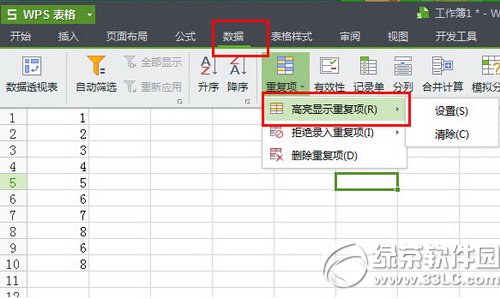
2、大家可以看到我们的wps表格中,第九、十行的内容分别和第六、八行重复了。如何批量将表格中重复内容删去呢?
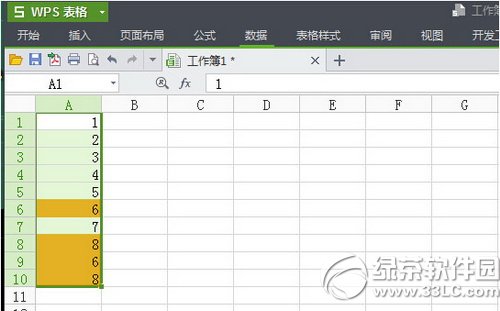
3、选中要查找重复项的表格范围——点击菜单栏“数据”——点击格式栏“重复项”==删除重复项
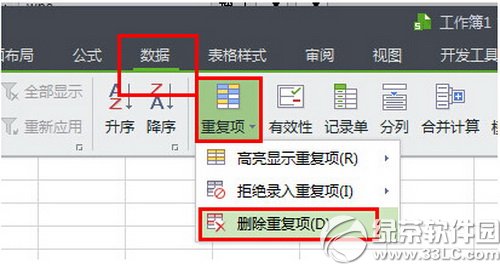
4、点击“重复项”在下拉列表中找到“删除重复项”——打开“删除重复项”复选框,在复选框中你可以设置查找重复项的范围:比如我这里是点击了“全选。——最后点击“删除重复项”就OK了。
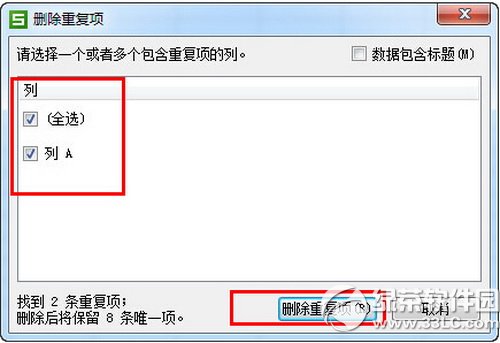
5、删去重复项后就没有重复项了,我这里处理结果如下图:
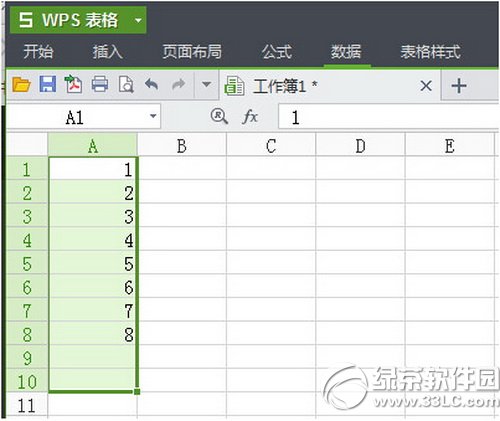
零七网部分新闻及文章转载自互联网,供读者交流和学习,若有涉及作者版权等问题请及时与我们联系,以便更正、删除或按规定办理。感谢所有提供资讯的网站,欢迎各类媒体与零七网进行文章共享合作。

